Jak vymazat jenom podniková data z aplikací spravovaných v Intune
Když dojde ke ztrátě nebo odcizení zařízení nebo když zaměstnanec opustí vaši společnost, chcete zajistit, aby se ze zařízení odebrala data firemních aplikací. Možná ale nebudete chtít odebrat osobní údaje ze zařízení, zejména pokud se jedná o zařízení vlastněné zaměstnancem.
Poznámka
Platformy iOS/iPadOS, Android a Windows 10 jsou jediné platformy, které v současné době podporují vymazání podnikových dat z aplikací spravovaných v Intune. Spravované aplikace Intune jsou aplikace, které zahrnují sadu Intune APP SDK a mají ve vaší organizaci alespoň jeden povolený a licencovaný uživatelský účet. K povolení selektivního vymazání aplikací v Androidu a iOSu se vyžaduje nasazení zásad ochrany aplikací.
Poznámka
U zařízení s iOSem 16 a novějším bude hodnota Název zařízení pro všechny akce selektivního vymazání a stav obecný název zařízení. Další informace najdete v dokumentaci pro vývojáře Apple.
Pokud chcete selektivně odebrat data firemních aplikací, vytvořte žádost o vymazání pomocí kroků v tomto článku. Po dokončení žádosti se při příštím spuštění aplikace v zařízení odeberou firemní data. Kromě toho můžete také nakonfigurovat selektivní vymazání firemních dat jako novou akci, pokud nejsou splněné podmínky nastavení přístupu zásad ochrany aplikací (APP). Tato funkce pomáhá automaticky chránit a odebírat citlivá firemní data z aplikací na základě předkonfigurovaných kritérií.
Důležité
Kontakty synchronizované přímo z aplikace do nativního adresáře se odeberou. Kontakty synchronizované z nativního adresáře do jiného externího zdroje nejde vymazat. V současné době to platí jenom pro aplikaci Microsoft Outlook.
Nasazené zásady WIP bez registrace uživatele
Zásady Windows Information Protection (WIP) se dají nasadit bez nutnosti registrace zařízení s Windows 10 od uživatelů MDM. Tato konfigurace umožňuje společnostem chránit své podnikové dokumenty na základě konfigurace WIP a zároveň umožňuje uživatelům udržovat správu vlastních zařízení s Windows. Jakmile jsou dokumenty chráněné zásadami WIP, může je správce Intune selektivně vymazat. Když vyberete uživatele a zařízení a odešlete žádost o vymazání, budou všechna data chráněná prostřednictvím zásad WIP nepoužitelná. V Intune na portálu vyberteSelektivní vymazáníklientské aplikace> Aplikace. Další informace najdete v tématu Vytvoření a nasazení zásad ochrany aplikací WiP (Windows Information Protection) pomocí Intune.
Vytvoření žádosti o vymazání na základě zařízení
Přihlaste se do Centra pro správu Microsoft Intune.
Vyberte Aplikace>Selektivní vymazání> AplikaceVytvořit žádost o vymazání.
Zobrazí se podokno Vytvořit žádost o vymazání .
Klikněte na Vybrat uživatele, zvolte uživatele, jehož data aplikace chcete vymazat, a v dolní části podokna Vybrat uživatele klikněte na Vybrat.
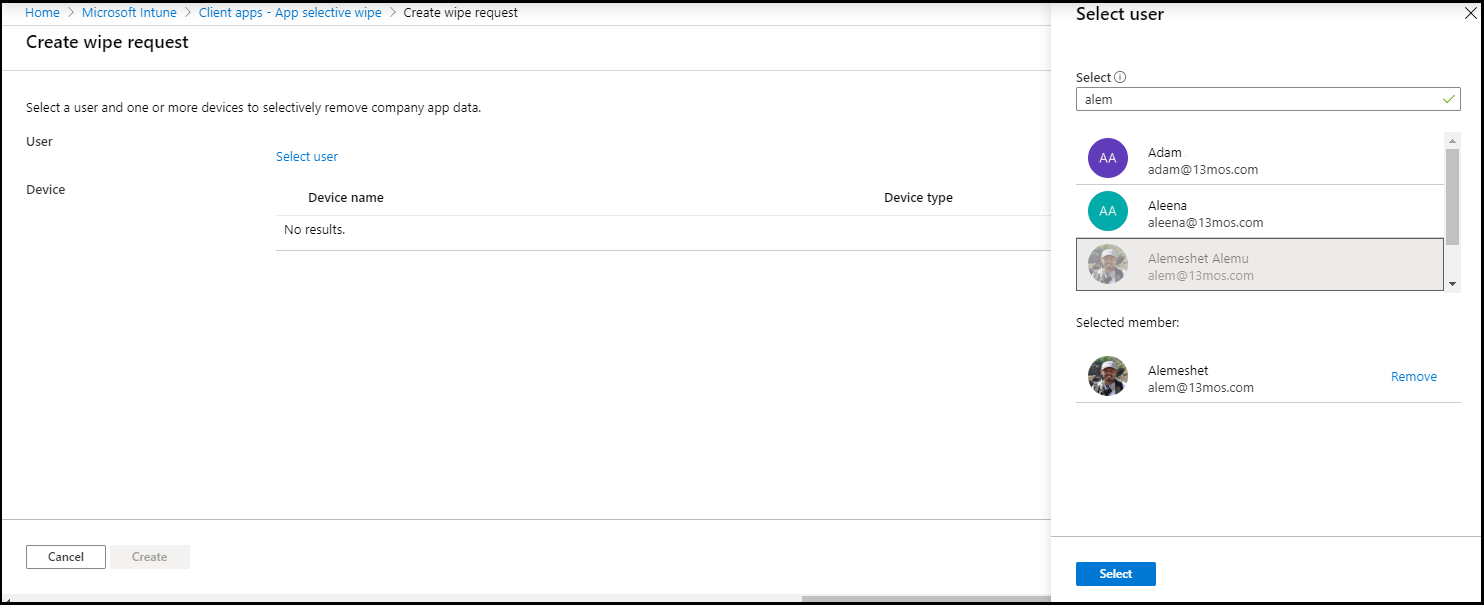
Klikněte na Vybrat zařízení, zvolte zařízení a v dolní části podokna Vybrat zařízení klikněte na Vybrat.
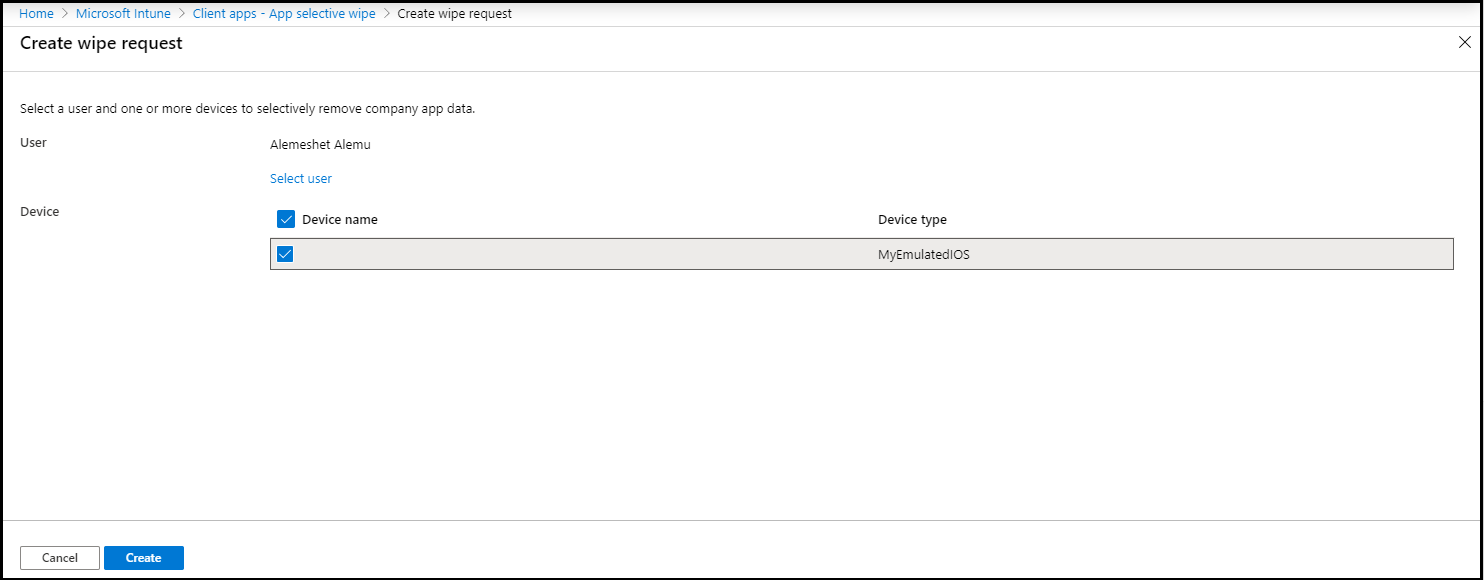
Kliknutím na Vytvořit vytvořte žádost o vymazání.
Služba vytvoří a sleduje samostatnou žádost o vymazání pro každou chráněnou aplikaci na zařízení a uživatele přidruženého k žádosti o vymazání.
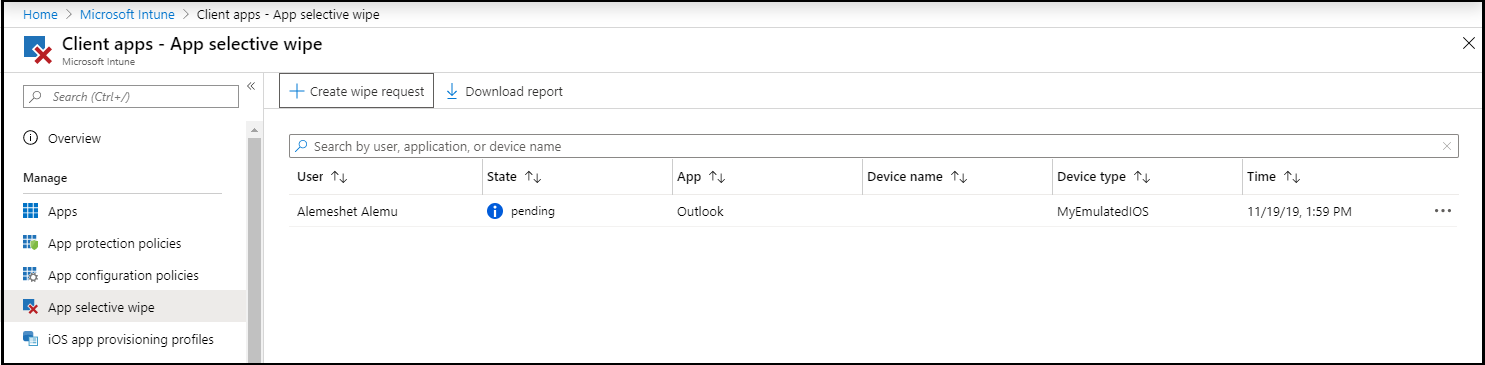
Vytvoření žádosti o vymazání založené na uživateli
Přidáním uživatele do vymazání na úrovni uživatele automaticky vydáte příkazy pro vymazání do všech aplikací na všech zařízeních uživatele. Uživatel bude dál dostávat příkazy pro vymazání při každém ohlášení ze všech zařízení. Pokud chcete uživatele znovu povolit, musíte ho ze seznamu odebrat.
- Přihlaste se do Centra pro správu Microsoft Intune.
- Výběrmožnosti Selektivní vymazání>aplikací> naúrovni uživatele
- Vyberte možnost Přidat. Zobrazí se podokno Vybrat uživatele .
- Vyberte uživatele, jehož data aplikace chcete vymazat>.
Monitorování žádostí o vymazání
Můžete mít souhrnnou sestavu, která zobrazuje celkový stav žádosti o vymazání a obsahuje počet čekajících žádostí a selhání. Dokončené položky žádostí o vymazání zůstanou v sestavě po dobu 4 dnů po dokončení. V případě, že žádost o vymazání není označena jako dokončená, ale zůstane v čekajícím stavu, zůstane požadavek v sestavě po dobu celkového počtu dnů, který se rovná součtu hodnoty offline období odkladu vymazání dat + 4 dny pro odstranění záznamu, což je ve výchozím nastavení 94 dnů.
Pokud chcete získat další podrobnosti, postupujte takto:
V podokněSelektivní vymazání aplikaceaplikace> se zobrazí seznam žádostí seskupených podle uživatelů. Vzhledem k tomu, že systém vytvoří žádost o vymazání pro každou chráněnou aplikaci spuštěnou na zařízení, může se zobrazit několik požadavků pro uživatele. Stav označuje, jestli je žádost o vymazání čekající, neúspěšná nebo úspěšná.
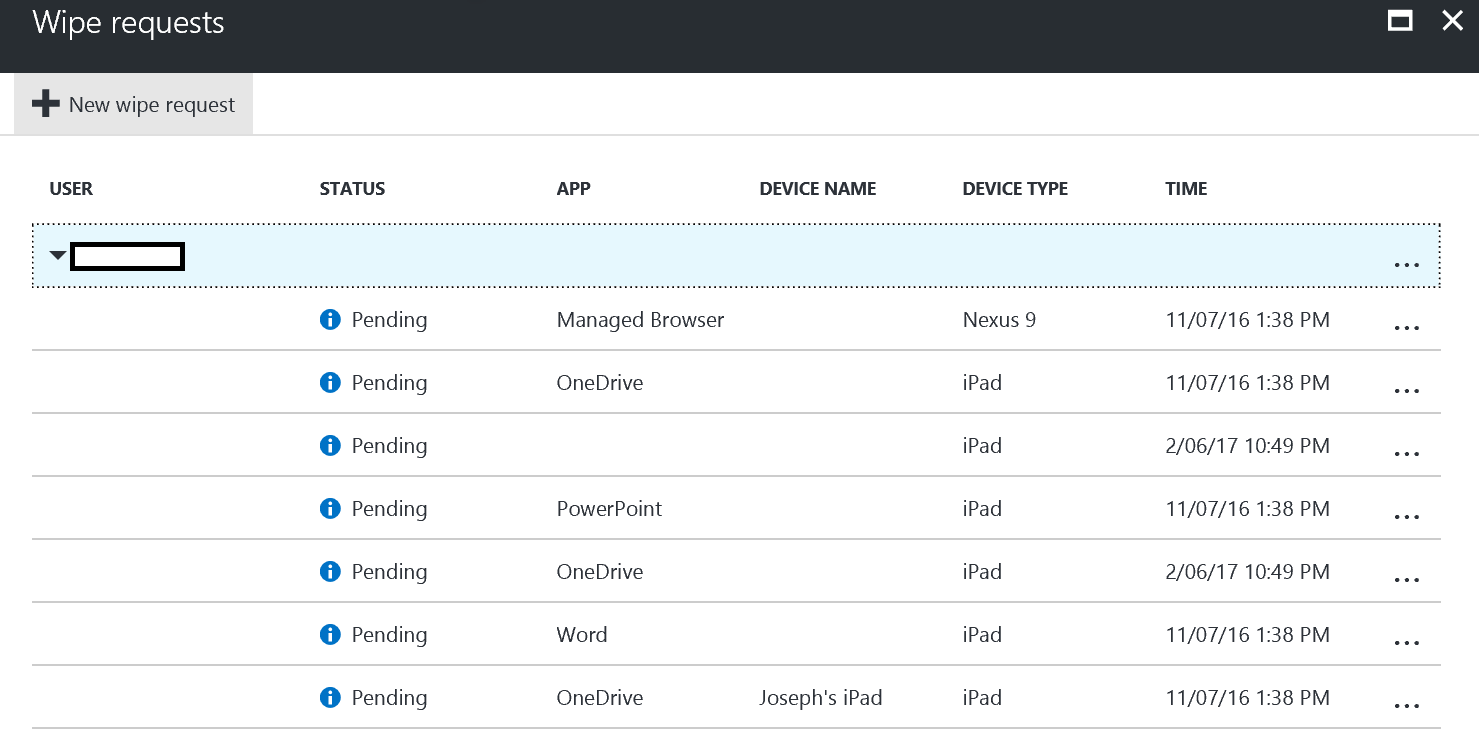
Kromě toho uvidíte název zařízení a jeho typ, což může být užitečné při čtení sestav.
Důležité
Uživatel musí aplikaci otevřít, aby k vymazání došlo, a vymazání může trvat až 30 minut od odeslání požadavku.
Odstranění žádosti o vymazání zařízení
Vymazání s čekajícím stavem se zobrazí, dokud je ručně neodstraníte. Ruční odstranění žádosti o vymazání:
V podokně Klientské aplikace – Selektivní vymazání aplikace
V seznamu klikněte pravým tlačítkem na žádost o vymazání, kterou chcete odstranit, a pak zvolte Odstranit žádost o vymazání.

Zobrazí se výzva k potvrzení odstranění, zvolte Ano nebo Ne a pak klikněte na OK.
Odstranění žádosti o vymazání uživatele
Vymazání uživatelů zůstane v seznamu, dokud je neodebere správce. Odebrání uživatele ze seznamu:
- V podokně Klientské aplikace – Selektivní vymazání aplikace vyberte Vymazat na úrovni uživatele.
- V seznamu klikněte pravým tlačítkem na uživatele, kterého chcete odstranit, a pak zvolte Odstranit.
Viz také
Váš názor
Připravujeme: V průběhu roku 2024 budeme postupně vyřazovat problémy z GitHub coby mechanismus zpětné vazby pro obsah a nahrazovat ho novým systémem zpětné vazby. Další informace naleznete v tématu: https://aka.ms/ContentUserFeedback.
Odeslat a zobrazit názory pro